PS怎么设计爱心立体图标_ps制作心型图标教程
- WBOYWBOYWBOYWBOYWBOYWBOYWBOYWBOYWBOYWBOYWBOYWBOYWB转载
- 2024-04-19 12:52:091271浏览
PS如何设计精致立体爱心图标?本文将深入浅出地介绍PS制作心型图标的完整教程,从基础形状绘制到立体效果呈现,一步步指导您完成精美的爱心图标设计。快来解锁PS设计秘籍,打造富有创意和视觉冲击力的爱心图表!
1、新建PS画布,新建一个透明画布,点击添加【爱心】。
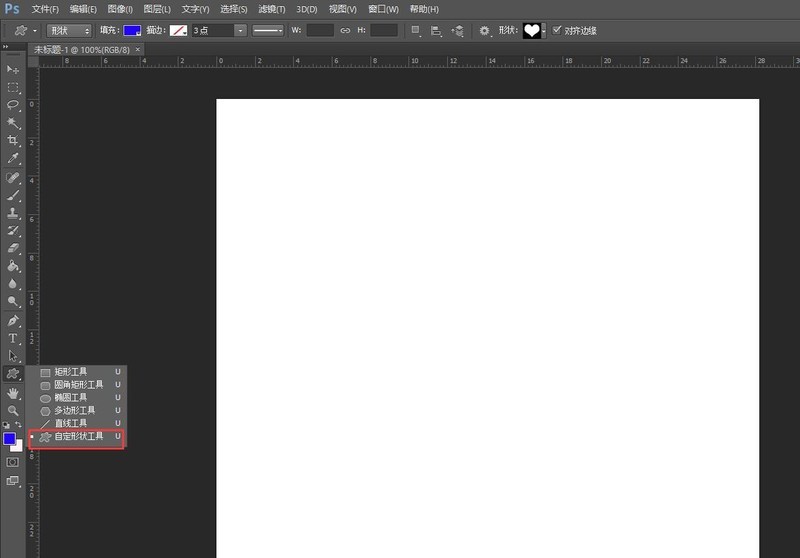
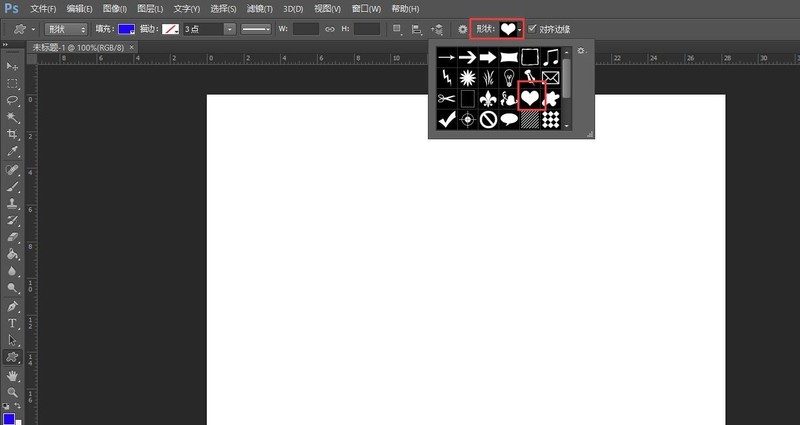
2、绘制爱心,选择填充成红色。
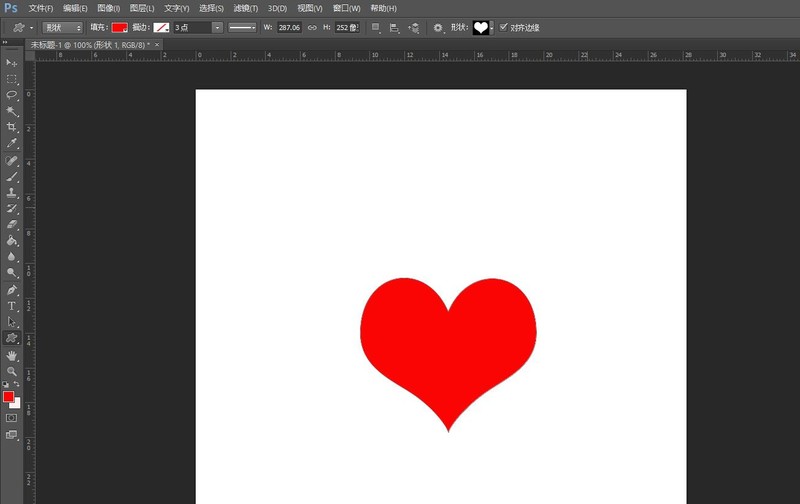
3、点击【图层】【图层样式】【浮雕】。
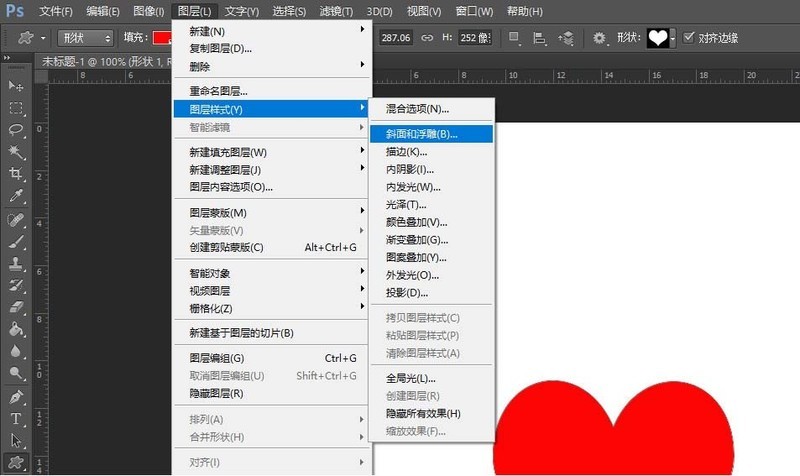
4、设计浮雕的结构及阴影数据如图所示。
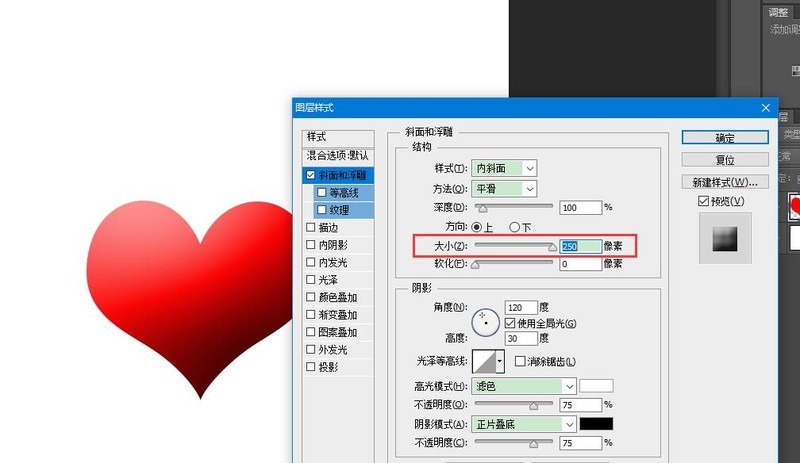
5、选择橡皮擦工具在左上角擦出高光。
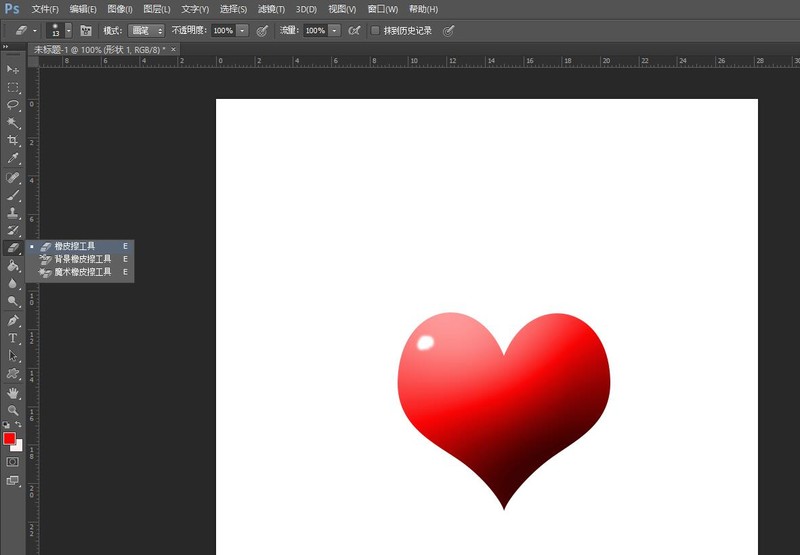
6、最后另存为图片,完成爱心。

以上是PS怎么设计爱心立体图标_ps制作心型图标教程的详细内容。更多信息请关注PHP中文网其他相关文章!
声明:
本文转载于:zol.com.cn。如有侵权,请联系admin@php.cn删除

